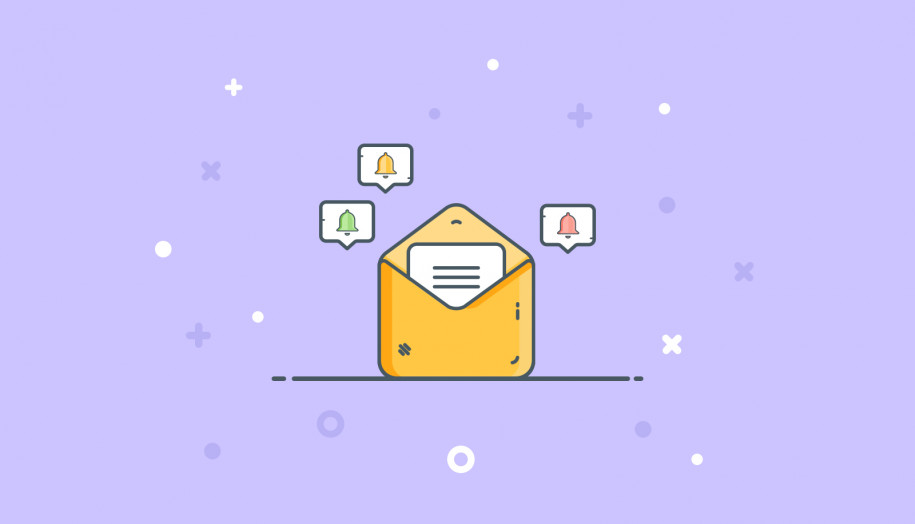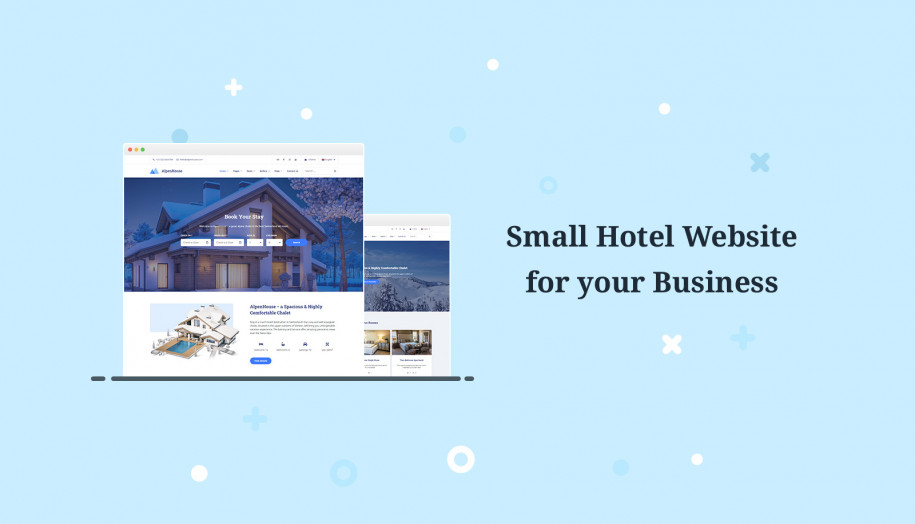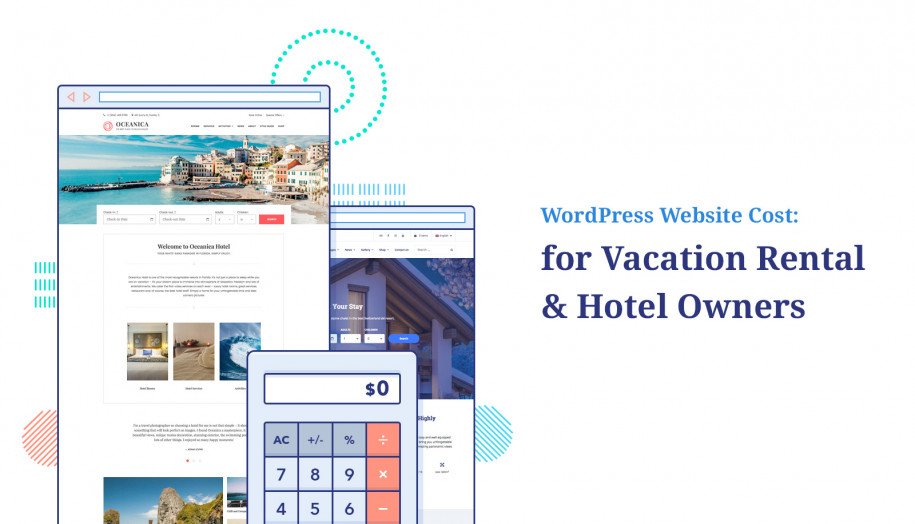كيفية إنشاء بريد إلكتروني لحجز فندق؟
نشرت: 2022-11-30جدول المحتويات
هل أنت متحمس لإنشاء بريد إلكتروني لتأكيد حجز الفندق لأتمتة التفاعل على موقع الويب الخاص بالتأجير في WordPress؟ لقد قمنا بإعداد دليل سريع مع بعض الأمثلة من أجلك!
يستغرق الأمر بضع خطوات لإعداد رسائل البريد الإلكتروني وتخصيصها. في هذه المقالة ، ندخل في تفاصيل:
- إعدادات البريد الإلكتروني للمسؤول ؛
- رسائل البريد الإلكتروني المرسلة للعملاء ؛
- وخيار إعادة إرسال بريد إلكتروني لتأكيد الفندق.
ستجد أيضًا مثالاً عبر البريد الإلكتروني لتأكيد حجز الفندق والذي قد يكون مفيدًا لموقعك على الويب.
أولاً ، دعنا نوضح أننا حريصون على العمل مع المكون الإضافي WordPress Hotel Booking بواسطة MotoPress. تبرز من بين حلول حجز WordPress الأخرى. بالإضافة إلى قوالب تأكيد البريد الإلكتروني للفندق سهلة التخصيص ، تتضمن قائمة الميزات الخاصة بها:
- مزامنة iCal مع OTAs ؛
- بوابات الدفع عبر الإنترنت وغير المتصلة ؛
- قواعد الحجز المرنة ؛
- معدلات ديناميكية
- كوبونات خصم؛
- أدوار مستخدم مختلفة ؛
- لوحات معلومات المستخدم ؛
- تطبيق الهاتف المحمول حجز الفنادق ؛
- Hotel Booking REST API ، وميزات أخرى.
وبالتالي ، فإن هذا المكون الإضافي هو مكون إضافي للحجز WordPress الكل في واحد لأي موقع ويب فندق. والآن ، دعنا نصل إلى النقطة!
كيف يمكن إنشاء بريد إلكتروني لتأكيد الفندق للمسؤولين؟
بمجرد الانتهاء من جميع خطوات تثبيت البرنامج المساعد لحجز الفنادق وتنشيطه ، يمكنك البدء في تخصيص رسائل البريد الإلكتروني للمسؤول.
انتقل إلى الإقامة> الإعدادات> رسائل البريد الإلكتروني للمسؤول . في علامة التبويب هذه ، ستجد قوالب جاهزة لـ:
1. بريد إلكتروني للحجز معلق يخطرك بأن أحد العملاء قد أجرى حجزًا جديدًا. 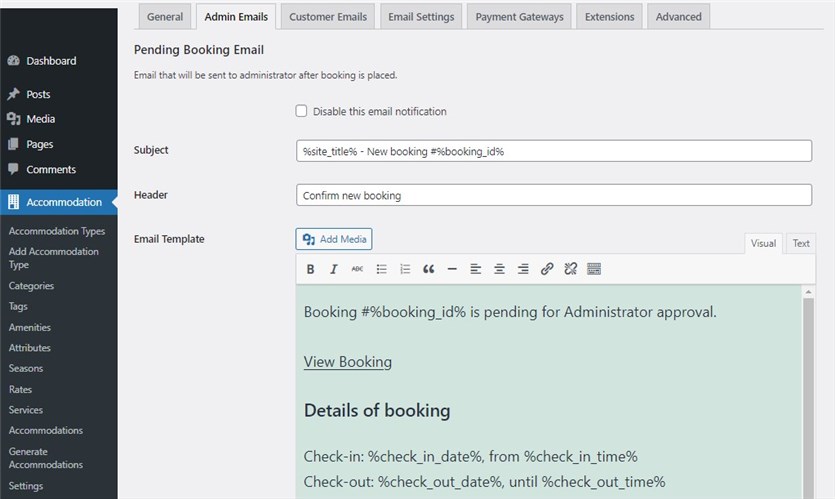
2. إرسال بريد إلكتروني معتمد للحجز إلى المسؤول عندما يؤكد العميل حجزه عبر البريد الإلكتروني. 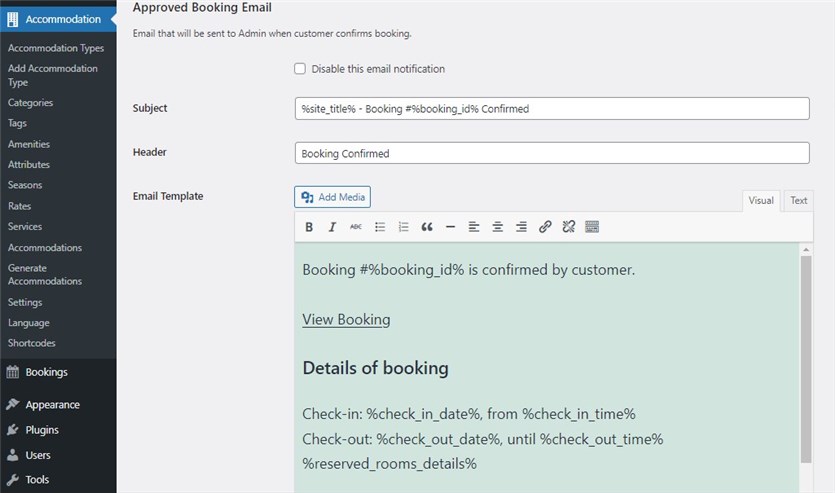
3. تم إلغاء الحجز بالبريد الإلكتروني لإعلام المسؤول بأن أحد العملاء قد ألغى حجزًا. 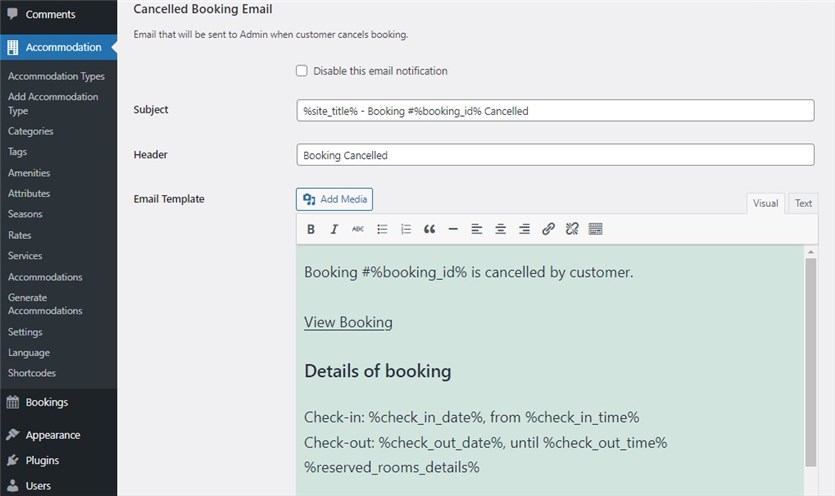
4. البريد الإلكتروني المعتمد للحجز (عن طريق الدفع) والذي يتم إرساله بعد تأكيد الحجز عن طريق الدفع. 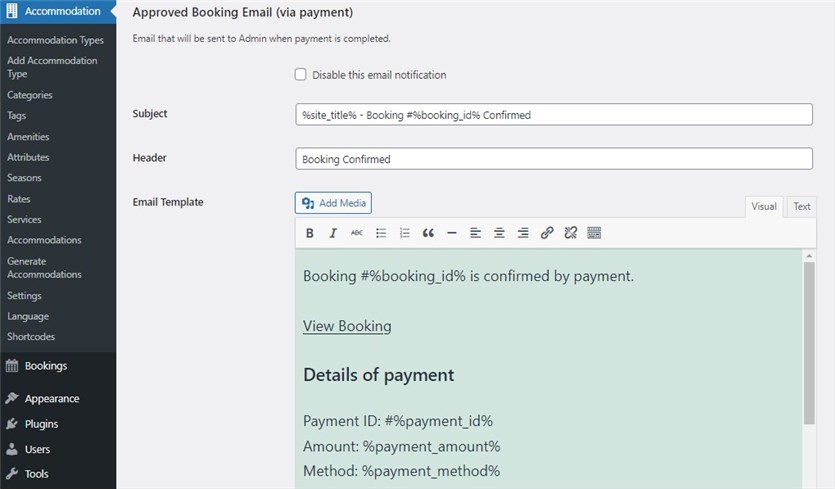
توجد قائمة بالعلامات المحتملة أسفل كل قالب بريد إلكتروني. يمكنك استخدامها لعرض كافة المعلومات المطلوبة.
ملاحظة: إذا لزم الأمر ، يمكن تعطيل كل نوع من أنواع إشعارات البريد الإلكتروني.
يمنحك المكون الإضافي MotoPress Hotel Booking الحرية الكاملة لتخصيص قوالب البريد الإلكتروني هذه لمواقع الفنادق. إليك نموذج البريد الإلكتروني لتأكيد حجز الفندق الذي قد تستخدمه للمسؤول.
| البريد الإلكتروني المعتمد للحجز | |
|---|---|
| موضوعات | ٪ site_title٪ - تأكيد الحجز #٪ booking_id٪ |
| رأس | تم تأكيد الحجز الجديد |
| البريد الإلكتروني | عزيزي المسؤول ، تم تأكيد حجز جديد #٪ booking_id٪ بواسطة عميل٪ customer_email٪. تفاصيل الحجز المعرّف: #٪ booking_id٪ معلومات العميل الاسم الأول:٪ customer_first_name٪ السعر الإجمالي للحجز ٪ booking_total_price٪ عرض الحجز |
كيف يمكن إعداد بريد إلكتروني لتأكيد الحجز للعملاء؟
في هذه الخطوة ، تحتاج إلى الانتقال إلى علامة التبويب "رسائل البريد الإلكتروني للعملاء". على غرار رسائل البريد الإلكتروني الخاصة بالمسؤول ، لك مطلق الحرية في تعديل الموضوع والعنوان ونص القوالب بالعلامات المقترحة أو تعطيل تأكيد البريد الإلكتروني المختار لحجز الفندق. لضيوفك ، يمكنك تكوين:
1. إرسال بريد إلكتروني تم إلغاؤه للحجز إلى العميل عند إلغاء الحجز. 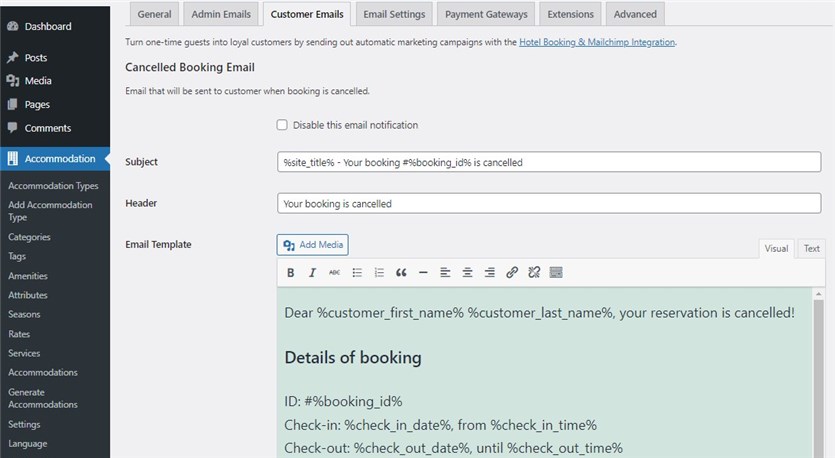
2. بريد إلكتروني جديد للحجز (تأكيد من قبل المسؤول) لإخطار العميل بإجراء الحجز. يتم إرساله عند ضبط "وضع تأكيد الحجز" على تأكيد المسؤول. 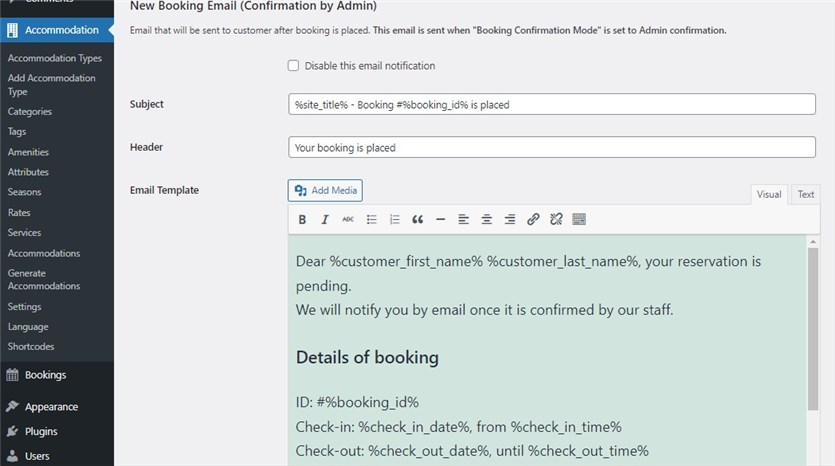
3. بريد إلكتروني جديد للحجز (تأكيد من قبل المستخدم) لإعلام العميل بإجراء الحجز. يتم إرسال هذا البريد الإلكتروني عندما يتم تعيين "وضع تأكيد الحجز" على تأكيد العميل عبر البريد الإلكتروني. 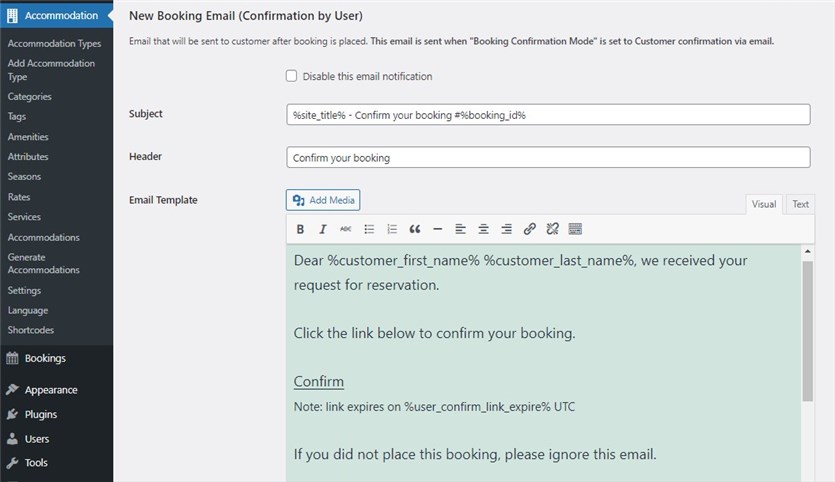
4. يُعلم البريد الإلكتروني للحجز المعتمد العميل بالموافقة على الحجز. 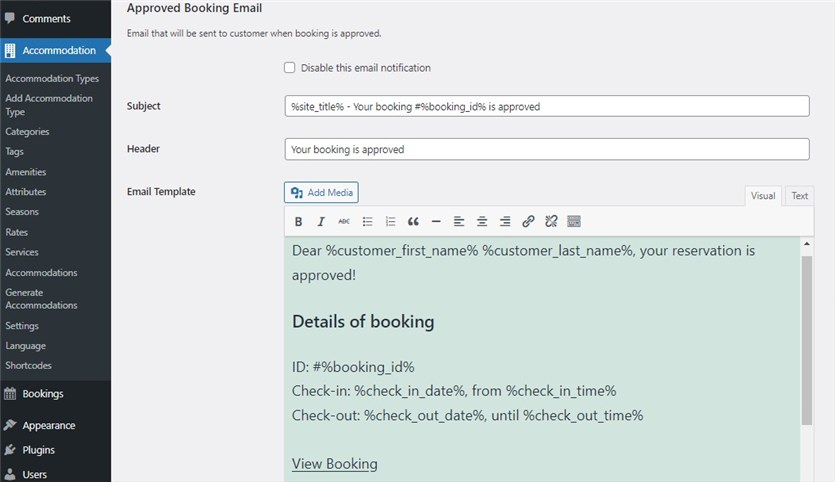

دعنا نلقي نظرة على نموذج البريد الإلكتروني لتأكيد حجز غرفة الفندق المستخدم في رسائل البريد الإلكتروني للحجز الجديدة.
| بريد إلكتروني جديد للحجز (تأكيد من قبل المسؤول) | |
|---|---|
| موضوعات | تم إجراء الحجز #٪ booking_id٪ -٪ site_title٪ |
| رأس | تم وضع الحجز الخاص بك |
| البريد الإلكتروني | عزيزي٪ customer_first_name٪٪ customer_last_name٪ ، هذا البريد الإلكتروني لإعلامك بأن حجزك #٪ booking_id٪ على٪ site_title٪ تم إجراؤه ومعلق لتأكيده من قِبل المسؤول. سنخبرك بمجرد الموافقة عليه. مزيد من التفاصيل عن الحجز مذكورة هنا: تاريخ الوصول:٪ check_in_date٪ ، من٪ check_in_time٪ عرض الحجز تحطيم الأسعار ٪تحطيم الأسعار٪ معلومات الضيف الاسم الأول:٪ customer_first_name٪ لا تتردد في الاتصال بنا إذا كان لديك أي استفسارات. |
كيف تطبق إعدادات البريد الإلكتروني العامة؟
بعد ذلك ، يجب أن تذهب إلى علامة التبويب "إعدادات البريد الإلكتروني":
1. في قسم "مرسل البريد الإلكتروني" ، يجب كتابة البريد الإلكتروني والاسم الذي سيتم إرسال البريد الإلكتروني لتأكيد حجز الفندق منه. تخصيص الجزء المرئي من البريد الإلكتروني: تضمين عنوان URL للشعار وإضافة نص تذييل واختيار الألوان. 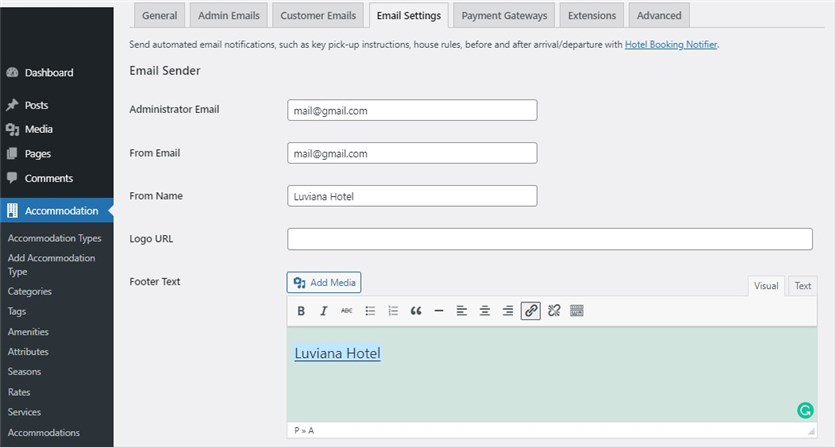
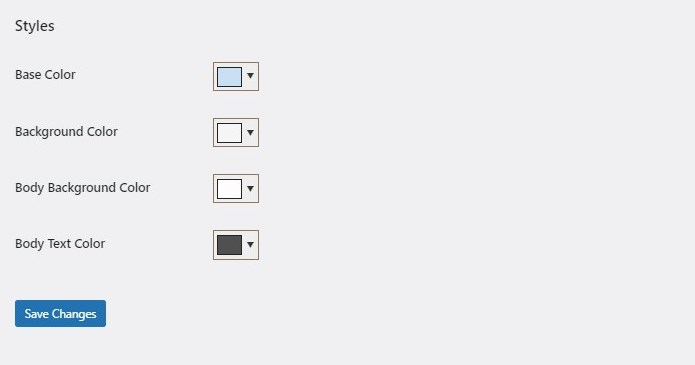
2. قم بتحرير قالب تفاصيل الإقامة المحجوزة لتضمين المعلومات حول الإيجارات باستخدام العلامات. 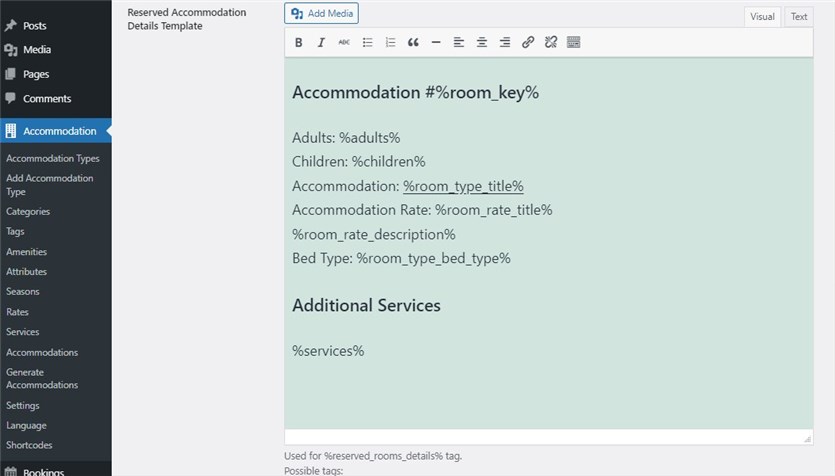
كيفية إعادة إرسال بريد إلكتروني لتأكيد حجز فندق؟
في بعض الحالات ، تصل رسائل البريد الإلكتروني التي تحتوي على تأكيدات الحجز إلى صندوق البريد العشوائي أو يفشل تسليمها. باستخدام المكون الإضافي MotoPress Hotel Booking ، يمكنك الوصول إلى خيارات تأكيد إعادة الإرسال التي تم إعدادها ببضع نقرات.
يجب عليك اختيار الحجز المطلوب من جميع الحجوزات في علامة التبويب الحجوزات. إذا كنت تريد إرسال البريد الإلكتروني إلى ضيف مرة أخرى ، فانقر فوق الزر "إعادة إرسال البريد الإلكتروني" في شريط القائمة الأيمن. يمكنك إعادة إرسالها عدة مرات حسب الحاجة.
بعد ذلك ، يجب أن يظهر الإشعار "تم إرسال بريد إلكتروني للتأكيد إلى العميل" . 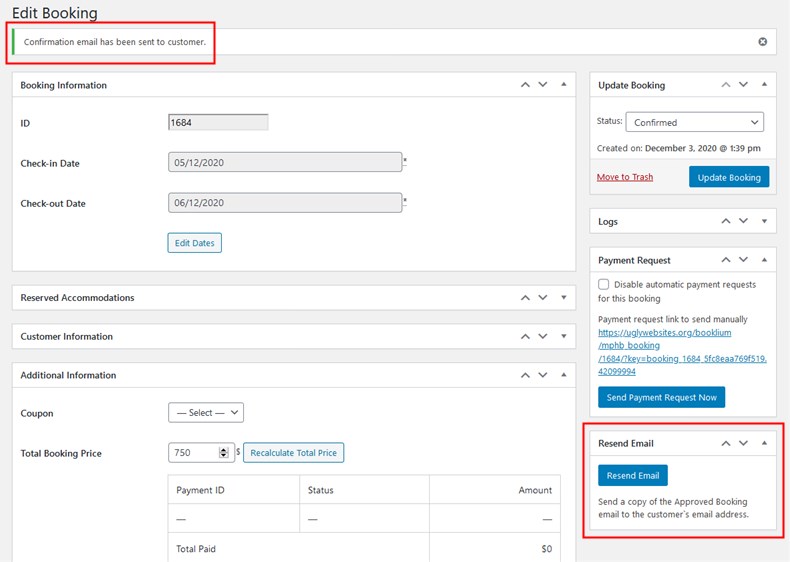
للختام
لذلك ، يمنحك المكون الإضافي WordPress Hotel Booking by MotoPress جميع الأدوات اللازمة لإنشاء بريد إلكتروني لتأكيد حجز الفندق. يمكنك الحصول على قوالب بريد إلكتروني يمكنك تعبئتها بالمعلومات المطلوبة - ما عليك سوى إضافتها إلى الموضوع والعنوان والجسم. أيضًا ، من الممكن تطوير أسلوب رسائل البريد الإلكتروني المرسلة وجعلها فريدة من نوعها. نأمل أن يساعدك دليلنا وأمثلةنا في إنشاء بريد إلكتروني لحجز فندق مناسب لموقع WordPress الخاص بك!